Sådan afspiller du DVD'er på Xbox One
Populære spillekonsoller som Xbox giver dig ikke kun mulighed for at spille spil, men også afspille DVD'er(DVDs) . Ja, du kan afspille dvd'er(DVDs) på Xbox One . Alt du skal gøre er at installere en dvd -afspiller-app. Så hvis du ønsker at afspille Blu-ray- diske og dvd'er(DVDs) på din kompatible Xbox One -konsol, vil denne vejledning hjælpe dig i gang. Læs for at finde ud af, hvordan du afspiller DVD'er på Xbox One(play DVDs on Xbox One) .
Afspil dvd'er(Play DVDs) på Xbox One ved hjælp af Blu-ray- afspiller-appen
Som tidligere nævnt skal du først installere Blu-ray Player-appen for at (Blu-ray Player app)se Blu-ray-(watch Blu-ray) eller DVD -film på din Xbox-konsol . Der kræves ingen yderligere software, men det er vigtigt at nævne her, Blu-ray Player- appen gælder ikke for Xbox One S All-Digital Edition , fordi den mangler et diskdrev. For at gøre det:
- Tryk på Xbox-knappen.
- Gå til guiden.
- Vælg Hjem > Butik.
- Skriv Blu-ray i søgefeltet.
- Tryk på knappen Installer(Install) for at installere Blu-ray Player- appen.
- Alternativt kan du indsætte DVD -disken i din Xbox.
- Vælg Blu-ray Player-appen.
- Vælg Installer(Select Install) fra siden Detaljer(Details) .
- Din disk vil begynde at spille.
Læs nedenfor for flere detaljer.
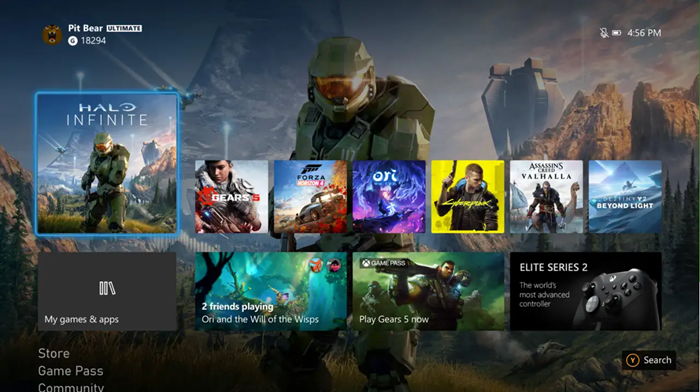
Gå til din Xbox-startskærm(Xbox Home Screen) , og brug højre bagudløser på din controller til at gå til butikken(Store) .
Når du er i butik(Store) , skal du rulle ned til søgelinjen(Search) og vælge den ved at trykke på A-knappen på din controller.
Skriv Blu-ray i søgefeltet, og når resultatet udfyldes, skal du vælge appen.
Tryk på knappen Installer(Install) , der er synlig på siden med detaljer(Details) . Blue-ray-appen er gratis at bruge.

Alternativt kan du indsætte DVD -disken i din Xbox og derefter vælge Blu-ray Player- appen, når den ser ud til at installere den.
Når appen er installeret(Once the app is installed) , kan du starte den, og din disk skulle begynde at spille automatisk
Derefter, når filmen begynder at indlæse, vises dens menuskærm.
Du kan bruge retningspuden og A-knappen på din Xbox-controller til at administrere filmindstillingerne.
Related posts
Sådan konfigurerer du Xbox One til dit barn
Sådan konfigurerer du Twitter-deling på Xbox One
Ret UPnP mislykket fejl på Xbox One
10 bedste kampspil til Xbox One
Sådan indstilles og bruger du et brugerdefineret billede som Gamerpic på Xbox One
Skjul din e-mail-adresse i Xbox One Dashboard
Bedste grafik og visuelle indstillinger til Xbox One
Sådan udpeger du Xbox One-konsollen som din hjemme-Xbox
Sådan sporer du præstationer på Xbox One for ethvert spil
Sådan rapporteres og blokeres gamertag, indhold og meddelelser i Xbox One
Sådan bruger du Forstyr ikke-tilstand og planlagte temaer på Xbox One
Sådan ændres DNS-serverindstillingen på Xbox One for at gøre det hurtigere
Sådan rettes Xbox One-startfejl eller E-fejlkoder
Far Cry 5 Xbox One spilanmeldelse
JoyRide Turbo Local Multiplayer virker ikke på Xbox One
Apex Legends-spil til Windows PC, Xbox One og PlayStation 4
Xbox Startup og Online Troubleshooter hjælper med at rette Xbox One-fejl
Skift automatisk temaer baseret på Sunrise & Sunset på Xbox One
Sådan giver du nogen et digitalt spil på Xbox One og Windows 10
Sådan tildeler du en konto til en Xbox One trådløs controller
